Cách chia đôi màn hình Redmi Note 13 chỉ trong vài thao tác đơn giản

Bạn đã sẵn sàng bút giấy chưa nào? Nhanh tay 'take note' lại những mẹo hay sau đây nhé!

Cách chia đôi màn hình Redmi Note 13
Bước 1: Đầu tiên, bạn nhấn vào nút Ứng dụng gần đây (Recent apps).
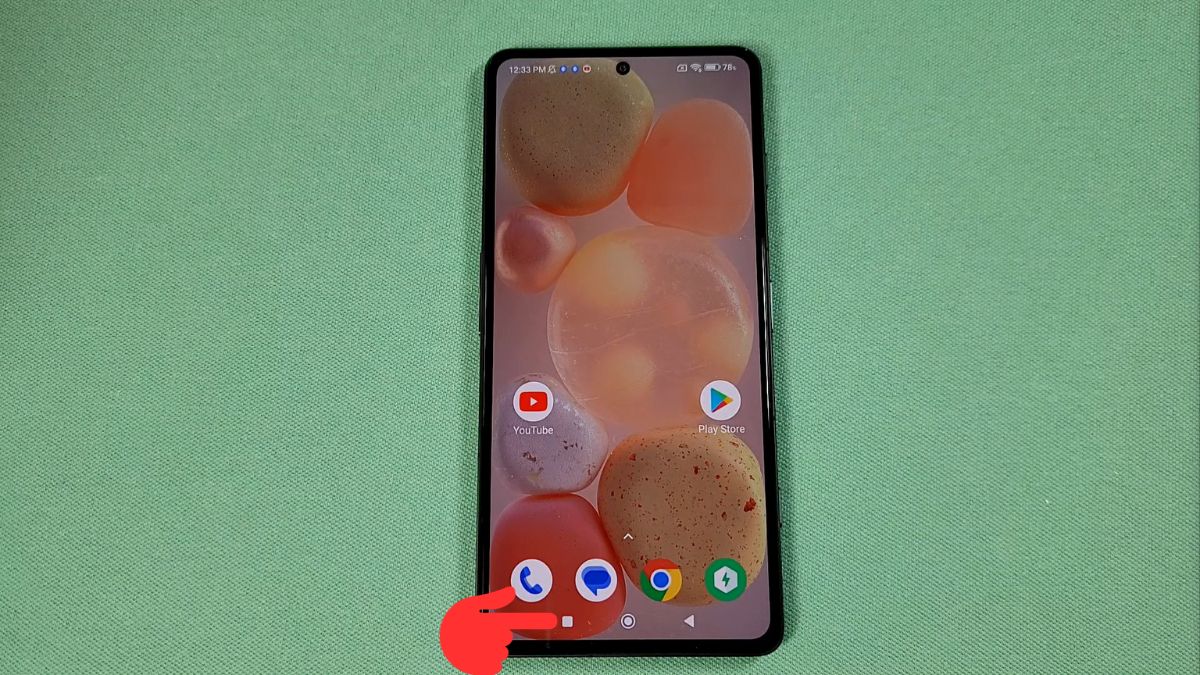
Bước 2: Tiếp theo, bạn chạm và giữ một ứng dụng mà bạn muốn sử dụng chung với một ứng dụng khác trên một màn hình.
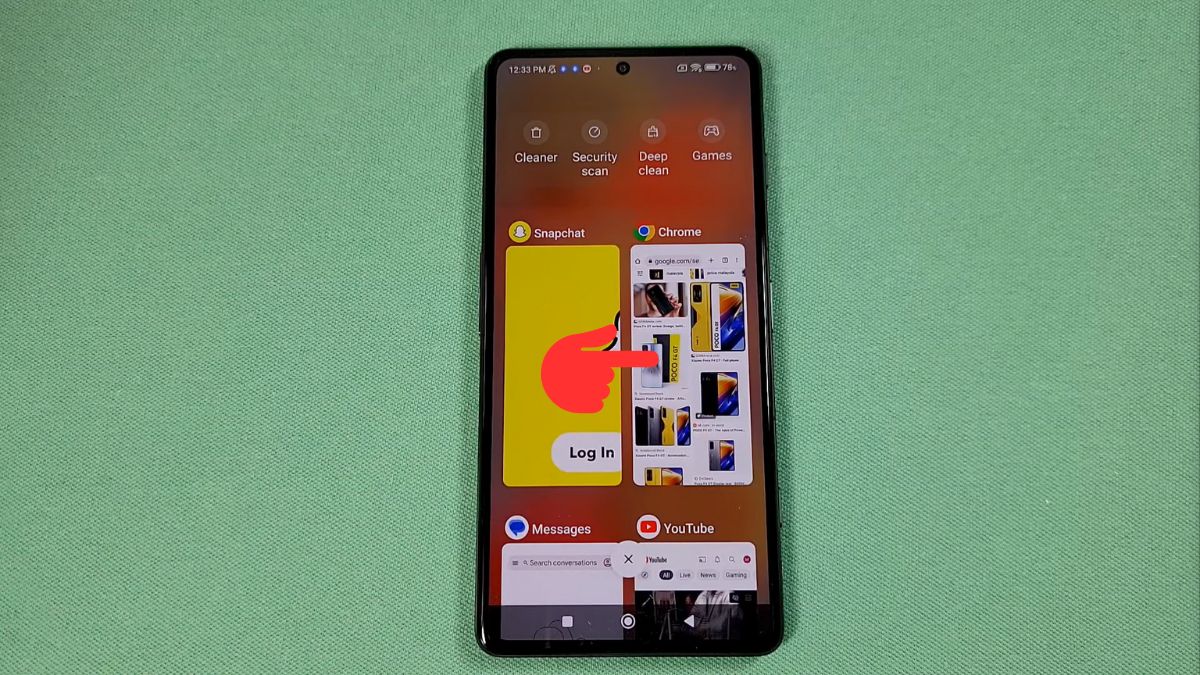
Bước 3: Sau đó, nhấn vào nút Chia đôi màn hình.
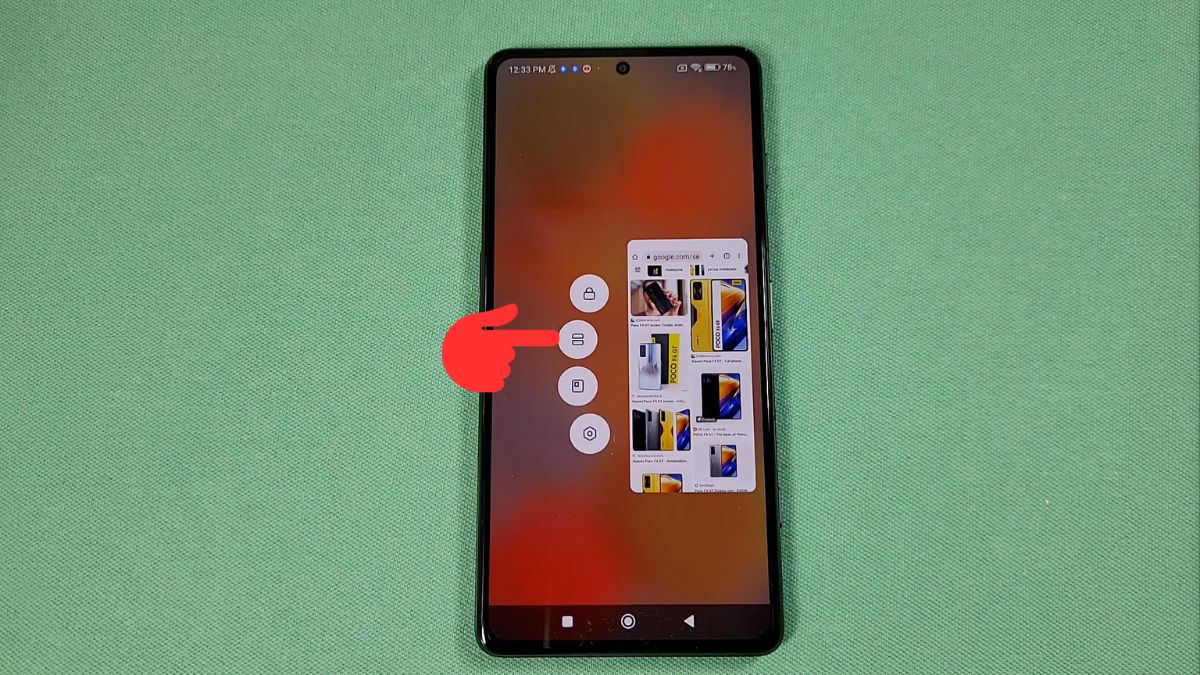
Bước 4: Tiếp đến, nửa trên màn hình là ứng dụng đã chọn ban đầu. Tiếp đến, chọn ứng dụng thứ hai.
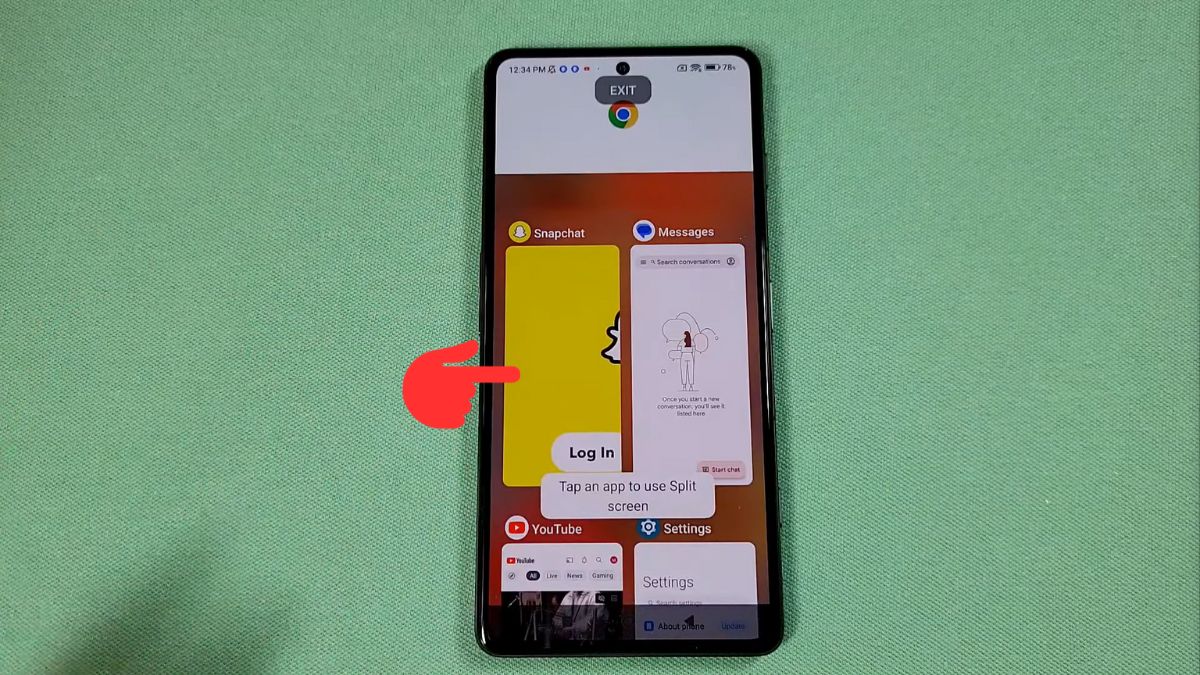
Bước 5: Kéo đường viền để thay đổi kích thước nội dung.
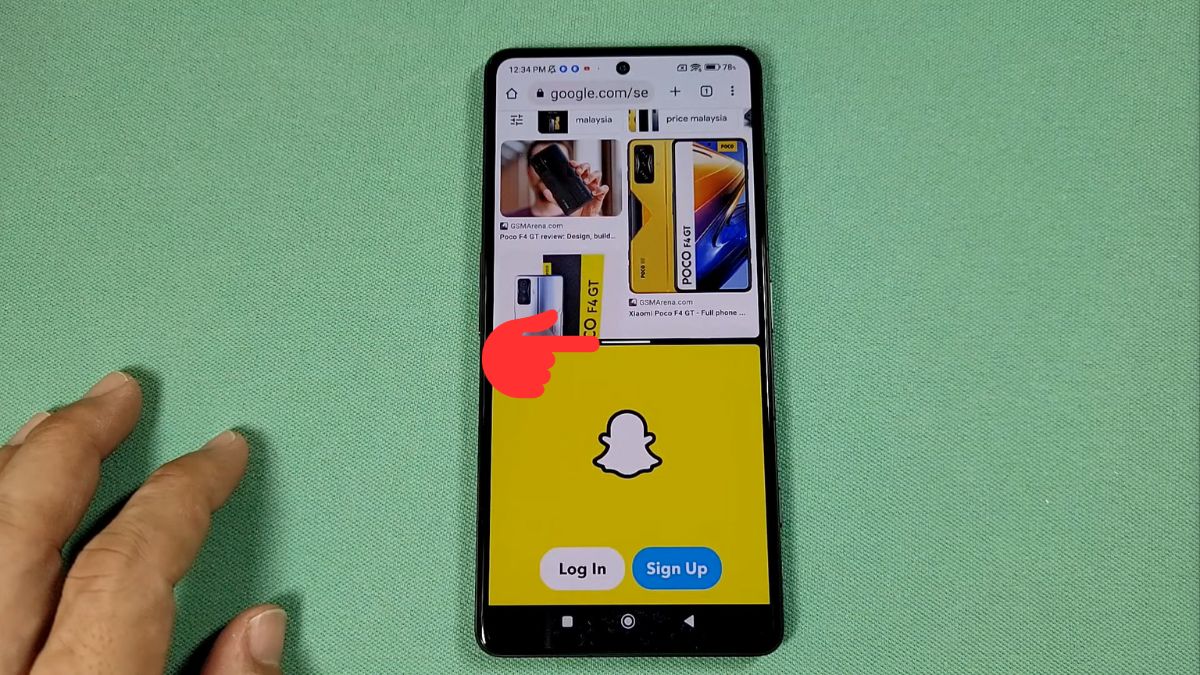
Bước 6: Nhấn vào nút Home để thoát sau khi đã sử dụng chia đôi màn hình xong.

Cách ẩn ứng dụng trên Redmi Note 13
Bước 1: Đầu tiên, bạn truy cập ứng dụng Security.
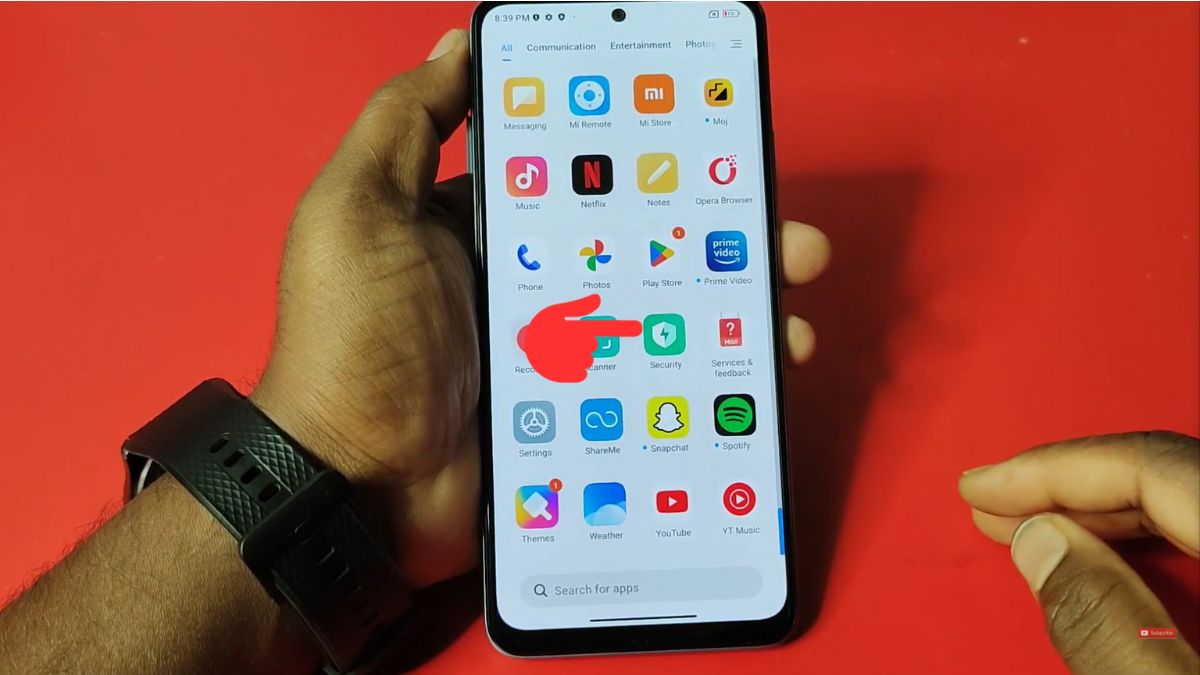
Bước 2: Tiếp theo, bạn kéo xuống phía dưới, chọn Hidden apps.
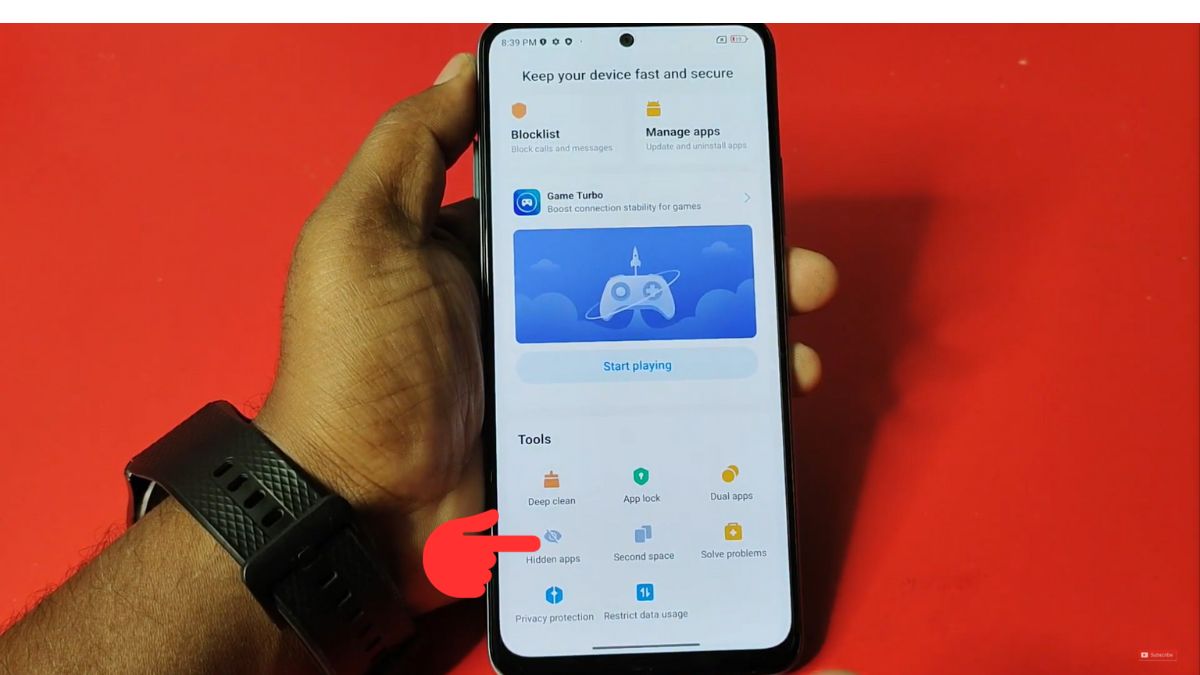
Bước 3: Xuất hiện màn hình Hidden apps, bạn kéo sang phải ứng dụng mà bạn muốn ẩn.
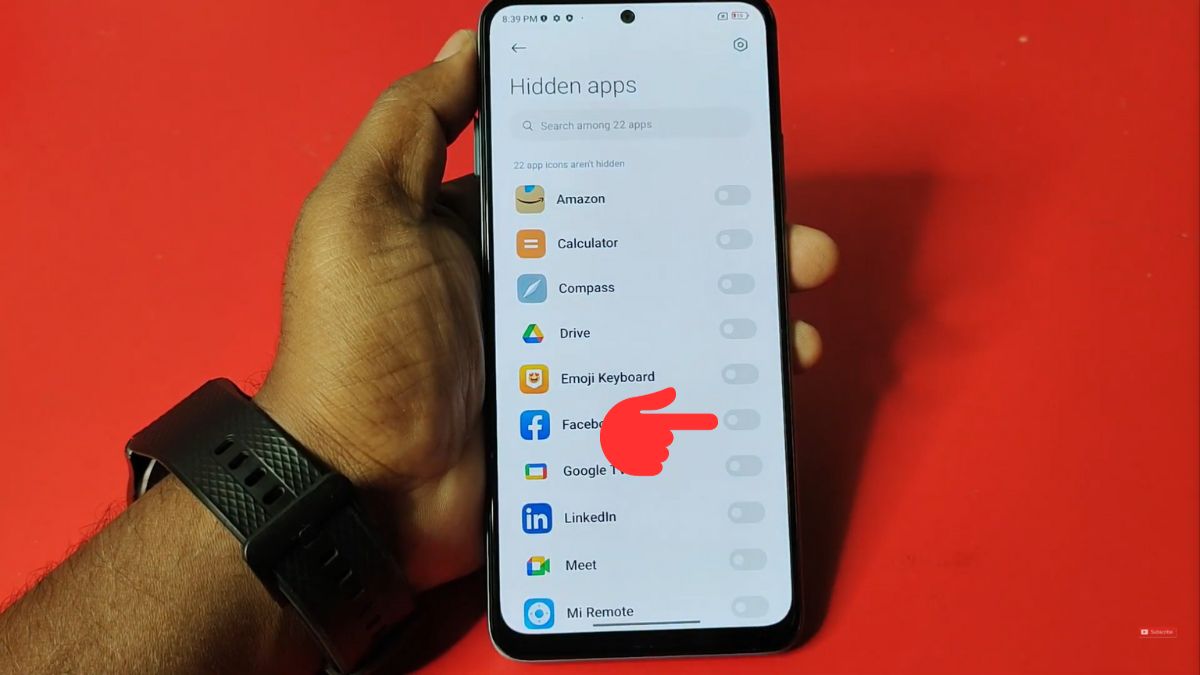
Bước 4: Chọn Got it để tiếp tục.
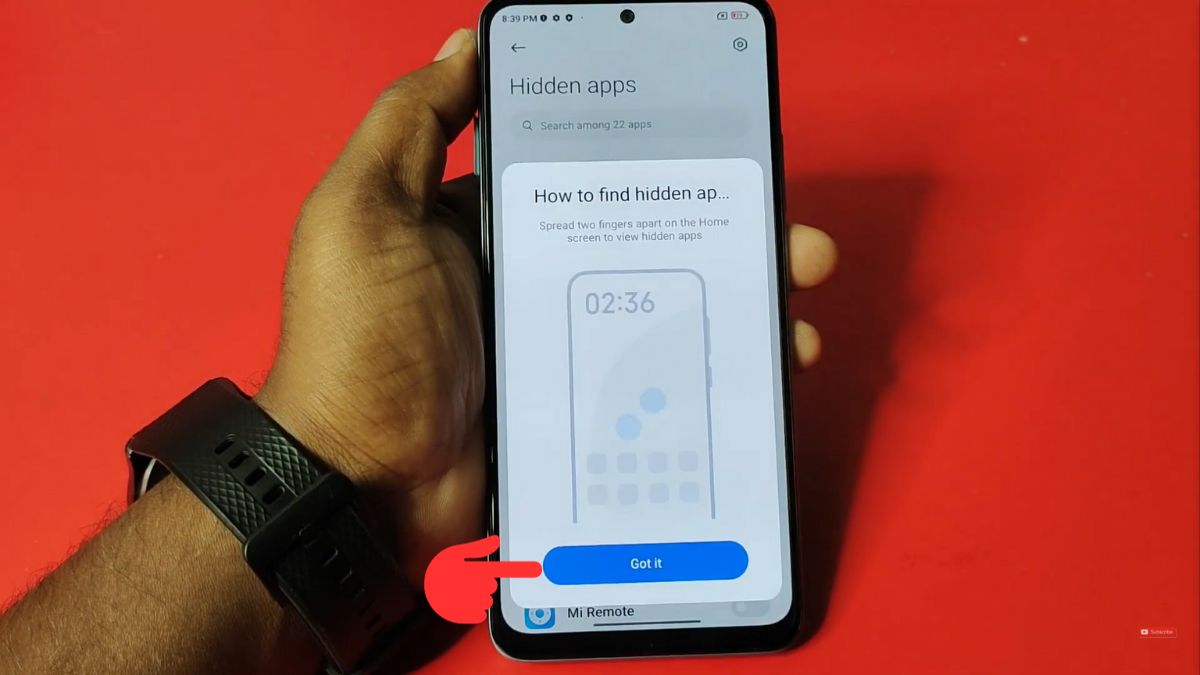
Bước 5: Hoàn tất việc ẩn ứng dụng trên thiết bị.
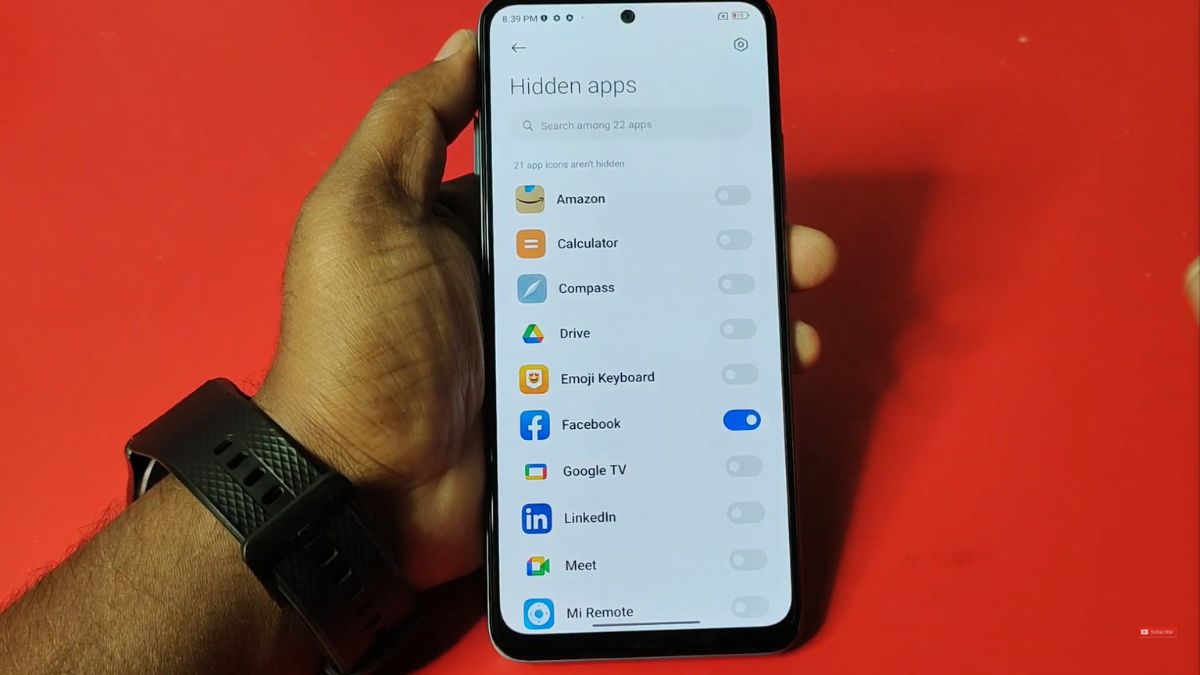
Trên đây là cách chia đôi màn hình Redmi Note 13 và cách ẩn ứng dụng trên Redmi Note 13. Hy vọng bài viết hữu ích này sẽ giúp bạn sử dụng .
- Xem thêm: Thủ thuật Android
Tết sắp đến rồi, nếu bạn đang muốn mua quà tặng cho gia đình thì hãy tham khảo các mẫu Smarthome đang được bán tại CellphoneS!
[Product_Listing categoryid='845' propertyid=' customlink='https://cellphones.com.vn/nha-thong-minh.html' title='Danh sách các thiết bị Smarthome đang được quan tâm nhiều tại CellphoneS']








Bình luận (0)